Corel TEXTURE探密(二)(2)
来源:sc115.com | 387 次浏览 | 2011-06-28
标签: Corel TEXTURE探密 CorelDraw 实例教程
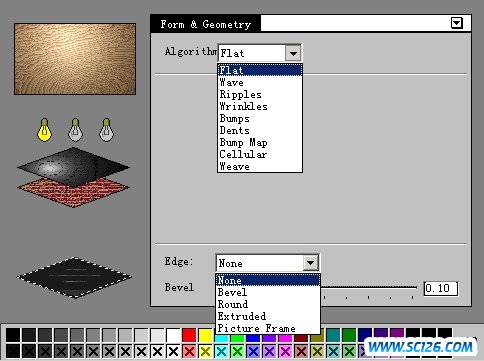
14.现在,你对这些图层已有了大概的了解,该是把纹理窗口转化成图片预览的时候了。在Corel TEXTURE 屏幕上方的菜单栏中选择Texture / Render to Window ,纹理的完整预览就出现了。这个预览是你最终保存和导出时的图像,如果满意,选择Texture / Render to File,在对话框中选择导出文件的路径和图像格式,你可以选择bmp、jpg、pcx、tga、tif五种格式,以适用不同需要。祝贺你!第一个纹理已经诞生了!(图15)

15.在将这张纹理应用于名片之前,还有最后一件要做的工作。还记得在选择纹理分辨率时,我们保留了默认的72dpi吗?我们最终希望得到的名片大小是3.62 X 2.12英寸,分辨率为200dpi,根据200 X 3.62=724,200 X 2.12=424,所以我们在72dpi的分辨率下,将纹理的长和宽分别设为724像素和424像素。现在只需在Corel PHOTO-PAINT(或别的位图处理程序中)打开你所储存的纹理文件,选择Image / Resample命令来调整纹理大小。
当图像大小命令对话框出现屏幕上时,你会在图像大小栏中看到10.0555和5.88889英寸,这是因为分辨率为72dpi的缘故。勾选“Maintain aspect ratio”(保持长宽比)和 Maintain original size(保持处理前图片大小)选项,将分辨率改为200,这时的屏幕上会出现我们想要的数字——3.62,2.12。这样,在更改分辨率之后,你就可以准备将这副纹理应用到你的图像中去了。(图16)
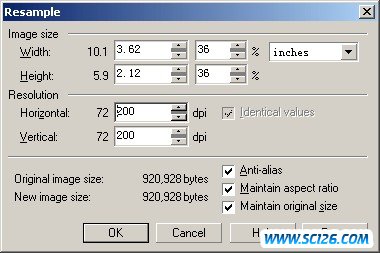
搜索: Corel TEXTURE探密 CorelDraw 实例教程
- 上一篇: CorelDRAW“不务正业”之快速抠图
- 下一篇: CorelDraw 10实例教程(六) 笔记本
- 最热-CorelDraw 实例教程
- 素材
 行业信息研究分析PPT模板
行业信息研究分析PPT模板  时尚设计商务演示PPT模板
时尚设计商务演示PPT模板  商业科技PPT幻灯片模板
商业科技PPT幻灯片模板  纪念辛亥革命PPT动态模板
纪念辛亥革命PPT动态模板  舞台帷幕背景PPT模板
舞台帷幕背景PPT模板  彩色弧线背景PPT模板
彩色弧线背景PPT模板  湛蓝情深PPT背景模板
湛蓝情深PPT背景模板  金色秋收麦田PPT模板
金色秋收麦田PPT模板  坦克军事战争PPT模板
坦克军事战争PPT模板